Hvad skal man gøre, hvis din computer lyd er gået
Uddannelsesprogram Enheder / / December 19, 2019
Følg ovenstående trin i orden. Den første vil ikke hjælp - gå til den anden og så videre.
Hvis lyden mangler på en Windows-computer
1. Hvis lyden er ikke kun i de hovedtelefoner eller eksterne højttalere, sørg for at de er ordentligt tilsluttet computeren og strømforsyningen. Hvis din lydenhed har en afbryder eller en volumenkontrol, tjek det ud.
Hvis det er muligt, tilslutte hovedtelefoner eller højttalere til en anden computer og teste dem. Må ikke arbejde - du kan inkludere et tilbehør til et servicecenter.
2. Hvis der ikke er lyd på de interne højttalere, så sørg for hovedtelefoner og andre audio apparater er afbrudt fra computeren havn.
3. Kontroller status for lydenheden. For at gøre dette, skal du højreklikke på ikonet volumen og vælg "afspilningsenheder". Sørg for, at den rigtige enhed er aktiveret og brugt som standard. Hvis ikke, ændre sin status ved hjælp af de omkringliggende knapper. Hvis du ser en liste over flere enheder og ikke ved, hvilken du skal vælge, inkludere dem igen og kontrollere lyden.
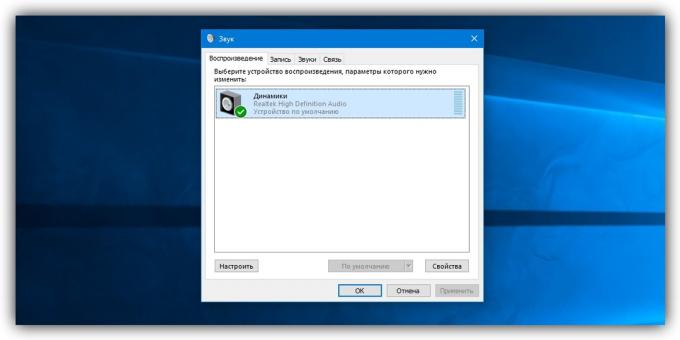
4. Kontroller lydniveauet i systemet mixer. Højreklik på ikonet volumen og vælg "Åbn lydstyrke." Flyt skyderne og kontrollere for lyd.
5. Genstart computeren. Det ville hjælpe, hvis lyden mangler på grund af den banale software fejl.
6. Kontrollér funktionen af Windows Audio service. For at gøre dette, så ring til boksen "Kør» (Windows + R), skriver i services.msc og tryk Enter. I den liste, der vises, skal du finde Windows Audio tjeneste, og åbne sine egenskaber ved at dobbeltklikke. Sørg for, at den er indstillet til automatisk opstart type. Hvis ikke, skal du ændre indstillingen til "Automatisk", klikke på OK og genstart computeren.

7. Geninstaller lydkort driver. Det kan downloades fra disken, der er bundlet med bundkortet eller på producentens websted. Hvis du ikke ønsker at søge efter og installere driveren manuelt, kan du bruge automatiske tjenesteHvem gøre alt for dig.
8. Installer den seneste opdatering tilgængelig til din version af Windows. Dette kan gøres i "Windows Update", som let kan findes gennem en søgning på systemet efter anmodning fra "opdatering". Hvis det ikke virker, gendanne Windows.
9. Hvis ingen af disse metoder ikke vil give resultater, kan du medtage en computer servicecenter.
Hvis lyden mangler på en computer MacOS
1. Hvis lyden er ikke kun i de hovedtelefoner eller eksterne højttalere, sørg for at de er tilsluttet korrekt til din Mac og strømforsyning. Hvis din lydenhed har en afbryder eller en volumenkontrol, tjek det ud.
Hvis det er muligt, tilslutte hovedtelefoner eller højttalere til en anden computer og teste dem. Må ikke arbejde - du kan inkludere et tilbehør til et servicecenter.
2. Hvis der ikke er lyd på de interne højttalere, så sørg for hovedtelefoner og andre audio apparater er afbrudt, Mac-porten.
3. Sluk for computeren og tag netledningen i 30 sekunder, og sæt den tilbage. Efter 5-10 sekunder, og derefter genstarte Mac og kontrollere lyden.
4. Kontroller lydindstillingerne. For at gøre dette, skal du gå til Apple-menuen og gå til "System indstillinger» → «Sound." Under fanebladet "Output" vælge den type lydenhed (indbyggede højttalere, en lyd-monitor, eksterne højttalere eller andre), hvor lyden ikke virker. Sørg for, at feltet "Mute" ikke er installeret, skal du flytte skyderen for lydstyrke og kontrollere for lyd.

5. MacOS opdatere til den nyeste version. For at søge efter opdateringer, skal du åbne App Store-program og på den øverste værktøjslinje, skal du klikke på knappen "Opdater".
6. Hvis alt andet fejler, kontakt Apples kundesupport eller service center.
Se også:
- Min computer kan ikke se telefon eller tablet, og hvad man skal gøre →
- Hvad skal man gøre, hvis din computer langsommere Windows →
- Som rydde cachen i en computer eller mobil enhed →



